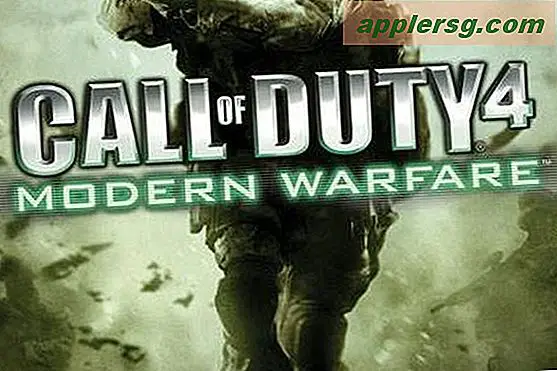Come salvare una foto in formato PDF su iPad e iPhone con iBooks

È possibile salvare qualsiasi foto come PDF su un iPhone o iPad in caso di necessità. La foto salvata come file PDF viene quindi memorizzata localmente, che può essere utilizzata per qualsiasi scopo sia necessario, o condivisa via e-mail.
L'approccio che useremo qui per salvare una foto come PDF per l'utilizzo locale su un dispositivo iOS si baserà sull'app gratuita iBooks di Apple.
Come salvare una foto in formato PDF su iPhone o iPad
Se vuoi salvare una foto come file PDF e tenerla localmente sul tuo iPhone o iPad, ecco il modo più semplice per farlo:
- Se non l'hai ancora fatto, scarica l'app iBooks (gratuita da Apple) dall'App Store per iOS
- Apri l'app Foto in iOS e scegli l'immagine che desideri salvare come PDF, quindi tocca il pulsante Condivisione (sembra una piccola scatola con una freccia che spunta in alto)
- Scegli "Salva PDF in iBook" dalle opzioni di condivisione


Questo salverà istantaneamente la foto in formato PDF all'interno dell'app iBooks per iOS.
Una volta che la foto convertita in PDF viene salvata nell'app iBooks, è possibile accedervi in qualsiasi momento tramite l'app iBooks come qualsiasi altro file PDF contenuto in iBooks.
Puoi anche condividerlo via e-mail come file PDF, se lo desideri anche tramite l'app iBooks, oppure stamparlo.

Questo è ovviamente finalizzato al salvataggio di un'immagine dall'app Foto come un file PDF, ma è possibile utilizzare altri trucchi iOS per eseguire opzioni PDF più diversificate per altre situazioni. Ad esempio, un gesto iOS nascosto consente di salvare qualsiasi cosa come un file PDF, incluse pagine Web e documenti, estendendo la capacità oltre le foto e le immagini. In realtà puoi utilizzare direttamente il trucco Salva come PDF anche per le foto, ma non verranno salvate localmente e il PDF risultante verrà condiviso via email, messaggi o inviato a iCloud. Pertanto, per il salvataggio locale di un file PDF convertito da una foto, utilizziamo l'approccio iBook descritto sopra.
Conosci altre foto o trucchi PDF interessanti per iPhone o iPad? Fateci sapere nei commenti!